Jaunizveidotā novembra atjauninājums, kas paredzēts operētājsistēmai Windows 10, operētājsistēmai piedāvā vairākas vecas un jaunas funkcijas. Spēja mainīt virsrakstjoslas krāsu vai padarīt virsrakstjoslas krāsa bija viena no visvairāk pieprasītajām funkcijām un beidzot ir pieejama ar Windows 10. novembra atjauninājumu.
Operētājsistēmā Windows 10 (ar novembra atjauninājumu) var padarīt virsrakstjoslu krāsainu, noklikšķinot uz Iestatījumu sadaļas Personalizēšana, noklikšķinot uz Krāsas un pēc tam ieslēdzot opciju ar nosaukumu Rādīt krāsu startā, uzdevumjoslā, darbības centrā un virsrakstjoslā.

Lai gan jaunā funkcija uzlabo lietojumprogrammu un failu pārlūkprogrammas izskatu, pastāv problēma ar šo jauno funkciju. Kā jūs, iespējams, esat novērojuši, nav iespējams iespējot tikai virsrakstjoslas krāsu, neparādot krāsu uzdevumjoslā, sākuma izvēlnē un darbības centrā.
Iespējot virsrakstjoslas krāsu, neieslēdzot izvēlni Sākt un uzdevumjoslas krāsu
Sākotnējā noklusējuma melnā krāsa, kā arī uzdevumjosla ir visvairāk mīlēta, un ir daudzi lietotāji, kas dod priekšroku redzēt krāsu virsrakstjoslā, nemainot uzdevumjoslas noklusējuma krāsu un sākuma izvēlni.
Diemžēl nav iestatījumu ne iestatījumos, ne vadības panelī, lai ieslēgtu virsrakstjoslas krāsu, neieslēdzot krāsu sākuma izvēlnei un uzdevumjoslai. Par laimi, to var izdarīt, rediģējot reģistru.
Aizpildiet tālāk sniegtos norādījumus, lai iespējotu virsrakstjoslas krāsu, neieslēdzot sākuma izvēlnes, uzdevumjoslas un darbības centra krāsu.
1. solis. Ar peles labo pogu noklikšķiniet uz darbvirsmas un noklikšķiniet uz Personalizēt, lai atvērtu iestatījumu sadaļu Personalizēšana.
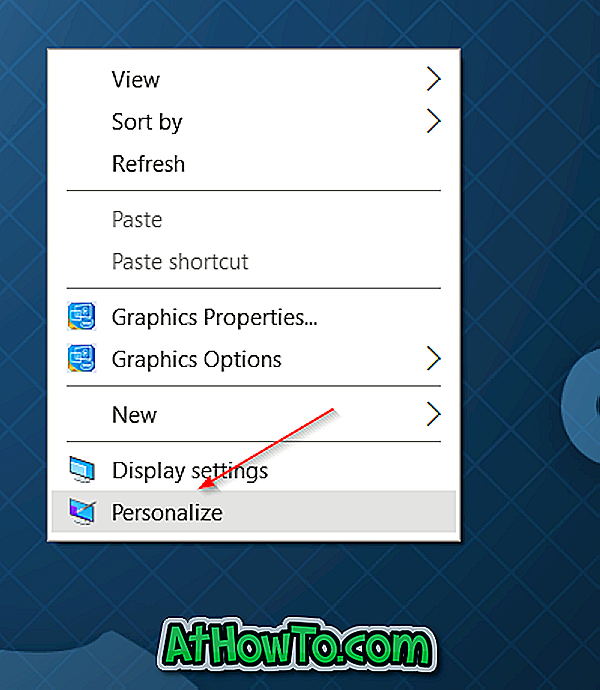
2. solis: noklikšķiniet uz Krāsas . Ja tā ir ieslēgta, izslēdziet opciju ar nosaukumu Rādīt krāsu Start, uzdevumjoslā, darbības centrā un virsrakstjoslā .
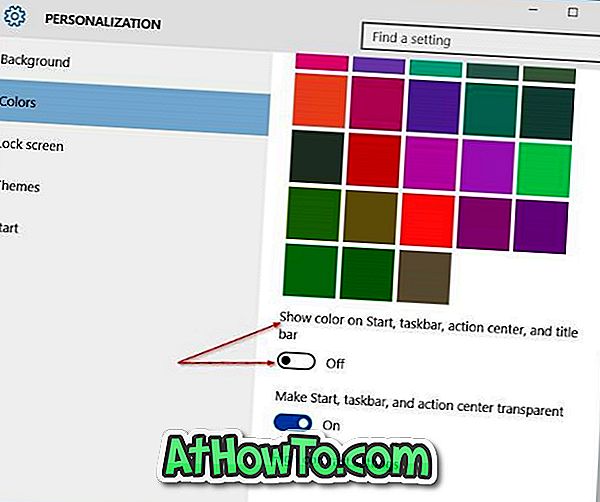
3. solis. Ierakstiet Regedit izvēlnē Sākt vai uzdevumjoslas meklēšanas lodziņā un nospiediet taustiņu Enter. Kad redzat dialoglodziņu Lietotāja konta kontrole, noklikšķiniet uz pogas Jā. Ņemiet vērā, ka jūs varat arī atvērt reģistra redaktoru, ierakstot komandu lodziņā Run komandā Regedit un pēc tam nospiediet taustiņu Enter.
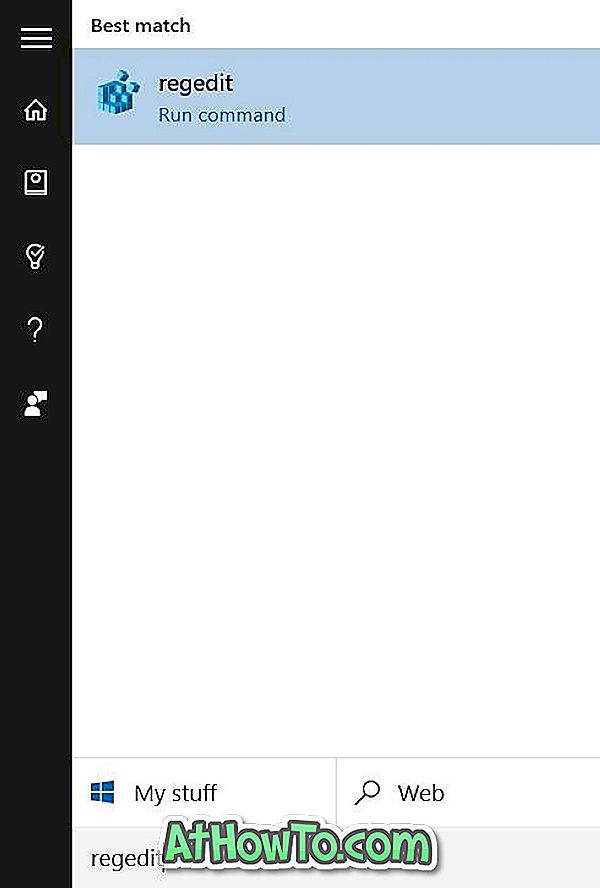
4. solis: dodieties uz šādu reģistra atslēgu:
HKEY_CURRENT_USER PROGRAMMATŪRA Microsoft Windows WM
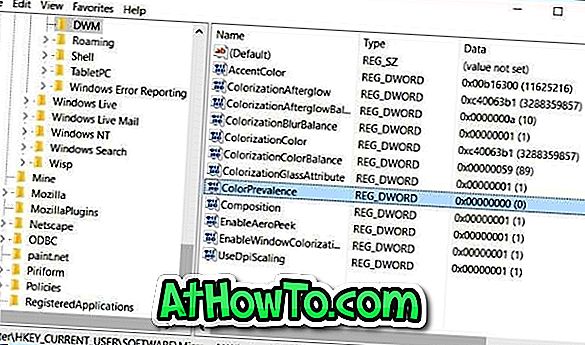
5. solis. Labajā pusē veiciet dubultklikšķi uz ieraksta ar nosaukumu ColorPrevalence (skatiet iepriekš redzamo attēlu) un mainiet tās vērtību uz 1 (vienu), lai parādītu virsrakstjoslā krāsu, neparādot krāsu Start, uzdevumjoslas un darbības centrā .
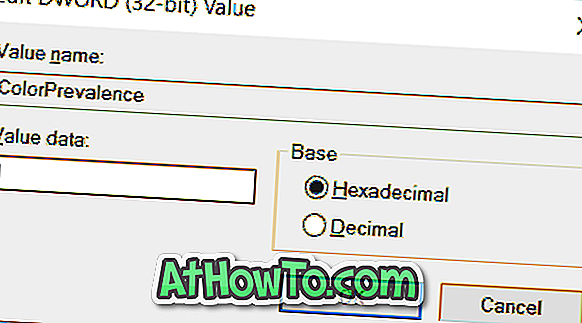
6. solis. Visbeidzot, aizveriet reģistra redaktoru. Tieši tā! Nav nepieciešams pārstartēt datoru. Veiksmi!
Svarīgi! ColorPrevalence vērtība atgriežas 0 (nulle), kad ieslēdzat vai izslēdzat opciju ar nosaukumu Rādīt krāsu Start, uzdevumjoslā, darbības centrā un virsrakstjoslā, kas atrodas lietotnē Iestatījumi. Ja tā notiek, izpildiet iepriekš minētos norādījumus, lai atkal iestatītu vērtību uz 1.
Jūs varētu interesēt arī tas, kā padarīt Windows 10 uzdevumjoslu pilnīgi caurspīdīgu rokasgrāmatu.










![Kā instalēt Windows 7 uz USB Flash / cieto disku [Easy Way]](https://athowto.com/img/windows-7-guides/269/how-install-windows-7-usb-flash-hard-drive.png)



